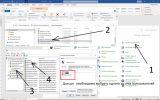-
В панели управления смотрим, какие пользователи входят в группу «Администраторы», и запоминаем одного из них, необходимо знать пароль от учетной записи, если он установлен.
-
Основную папку, где будет находиться структура с фотографией, лучше назвать с использованием латиницы, но, возможно, кириллица тоже будет работать.
-
В архиве инструкция с картинками, скрипт stavnenie.ps1 и A.txt (лог) их необходимо разместить в корень диска, например, каталог с фото у Вас находится: Z:\Katalog\ (это у меня так, разумеется, указываете в коде свое местоположение), тогда вышеуказанные файлы размещаем на диск Z:\stavnenie.ps1, разумеется, их лучше скрыть, используя Свойства файла и установить галочку скрытый, чтобы его не удалили – возможно разместить и в другом месте, где не будет доступа посторонних лиц, например на диск C, если в папке, то желательно, чтобы папка не содержала кириллицу.
- После того как разместили все файлы в нужных местах, настраиваем планировщик задач. В поисковике пишем планировщик и открываем его.
- Более подробное описание находится в архиве, в результате после запуска данного скрипта, виндовс будет фиксировать созданные и удаленные документы и записывать это в текстовый файл. Аналогичную задачу можно решить с помощью программы: Watch 4 Folder 2.5.1.
Скрипт записи изменений в лог в определенной папке на диске
База данных - Журнал регистрации
Файлы
ВНИМАНИЕ: Файлы из Базы знаний - это исходный код разработки. Это примеры решения задач, шаблоны, заготовки, "строительные материалы" для учетной системы. Файлы ориентированы на специалистов 1С, которые могут разобраться в коде и оптимизировать программу для запуска в базе данных. Гарантии работоспособности нет. Возврата нет. Технической поддержки нет.
Подписка PRO — скачивайте любые файлы со скидкой до 85% из Базы знаний
Оформите подписку на компанию для решения рабочих задач
Оформить подписку и скачать решение со скидкой